Contate-nos
Se você ainda tem perguntas ou prefere obter ajuda diretamente de um agente, por favor submeta um pedido.
Tópicos populares: Multilogin X, Multilogin 6,
-
Obtendo o token Obtendo os IDs de perfil, pasta e espaço de trabalho Exemplo de automação no Selenium Obtendo o ID do usuário Perguntas frequentes sobre automação Iniciando o agente automaticamente Obtendo um token de automação Exemplo de automação Puppeteer Configurando a coleta automática de cookies Convertendo credenciais de proxy externo em JSON para uso em API Exportando as credenciais de proxy dos perfisConexão do agente Não é possível iniciar o perfil ou conectar-se ao proxy Para testar um proxy Perguntas frequentes sobre solução de problemas Não é possível iniciar o Multilogin Usando Multilogin no macOS Salvando dados de perfil Investigando problemas de velocidade Erro: Falha ao obter dados do perfil
- Início
- Multilogin 6
- Solução de problemas
- Erro de JavaScript ao alternar para o modo escuro pela primeira vez
Erro de JavaScript ao alternar para o modo escuro pela primeira vez
Escrito por Tania Nguyen
Atualizado em October 7th, 2024
Índice
Você pode encontrar o seguinte erro no Multilogin ao mudar para o modo escuro pela primeira vez:
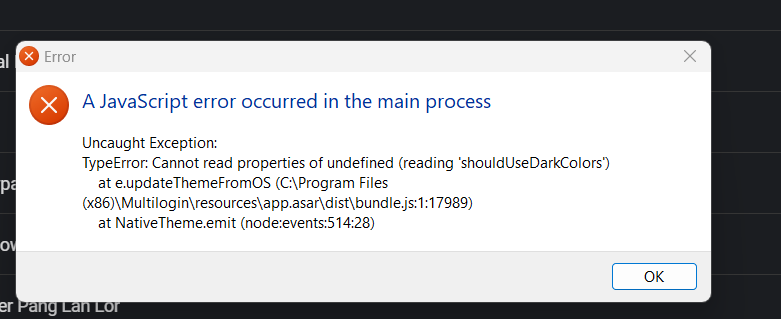
O problema diz respeito ao modo escuro, que não está funcionando corretamente no aplicativo de desktop. Este artigo descreve como corrigir esse problema.
Clique no botão “OK” no pop-up de erro
A maneira mais fácil de resolver esse problema é clicar no botão “OK” no pop-up de erro e você pode continuar usando o aplicativo Multilogin sem problemas.
Adicionar/ajustar propriedade do modo escuro no arquivo app.properties
- Feche o Multilogin
- Navegue até a pasta \.multiloginapp.com , que está localizada no diretório do usuário
- Windows: C:\Usuários\%nomedeusuário%\.multiloginapp.com
- macOS: /Usuários/%nomedeusuário%/.multiloginapp.com
- Linux: /home/%nomedeusuario%/.multiloginapp.com
Para achar a pasta no Mac, abra o Finder, pressione Cmd + Shift + H para abrir uma pasta de usuário, e pressione Cmd + Shift + . (ponto final) para mostrar arquivos ocultos. Depois disso, vá para a pasta .multiloginapp.com/data.
- Abra o arquivo app.properties usando qualquer editor de texto, como o “Notepad”
- Verifique se a propriedade
multiloginapp.darkmode.enabledestá presente no arquivo:- Caso esta linha não seja apresentada, adicione-a com o seguinte formato:
multiloginapp.darkmode.enabled = false - Se esta linha for apresentada com o valor
true, altere detrueparafalse
- Caso esta linha não seja apresentada, adicione-a com o seguinte formato:
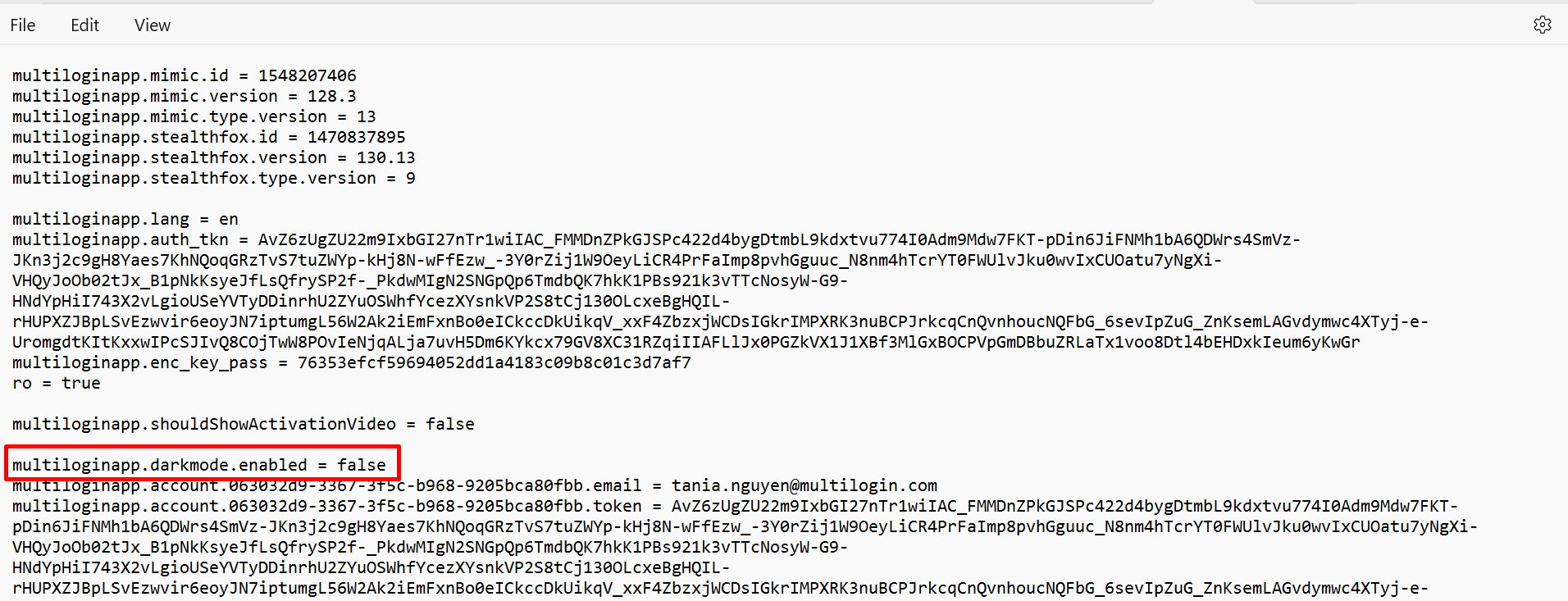
- Salve o arquivo e inicie o aplicativo novamente. Depois disso, você pode alterar manualmente o modo escuro/claro na interface do usuário do aplicativo Multilogin .
 Multilogin X
Multilogin X
 Multilogin 6
Multilogin 6